Los vídeos de 360 grados se han convertido en un elemento popular en nuestras vidas. Ahora se aplica en todas partes. Puede recorrer la habitación de su apartamento ideal en línea mediante un vídeo de 360 grados. Puedes experimentar vívidamente las horribles escenas en algunos parques temáticos como Disney Land o Universal Park. ¿Sabes realmente qué es el vídeo en 360 grados?
También conocido como vídeo inmersivo o vídeo esférico, el vídeo de 360 grados grabó su objetivo en todas direcciones. Puedes hacer un vídeo de 360 grados con una cámara especial o varias cámaras. Cuando reproduces un vídeo de 360 grados, puedes arrastrar el vídeo y controlar tu perspectiva. En lugar de una audiencia, eres un participante. Y eso es también lo que llamamos Realidad Virtual.
Sin embargo, no todos los reproductores multimedia pueden reproducir perfectamente vídeos de 360 grados. De hecho, no tiene un formato especial como MP4, MOV, etc. Quizás tus reproductores actuales puedan reproducirlo. Pero es posible que veas un vídeo extraño. ¿Cómo elegir un Reproductor de vídeo de 360 grados? Este artículo te ayudará a elegir.
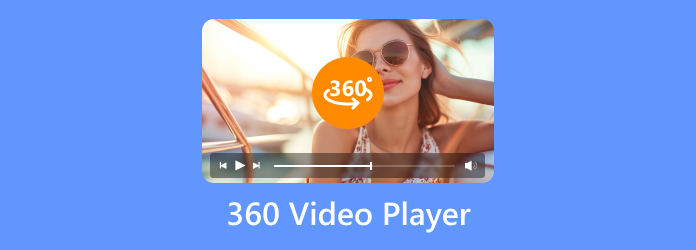
Parte 1. Tres reproductores de vídeo de 360 grados en PC o Mac
Existen muchos reproductores de vídeo de 360 grados en el mercado. Aquí elegimos tres software diferentes en Windows o macOS.
Películas y TV de Windows
Hay un reproductor de vídeo predeterminado en Windows 10. La mayoría de la gente ignorará este software. Pero en realidad, puede ofrecerle las últimas películas y programas de televisión. Y puedes comprar o alquilar tu vídeo favorito. Mientras tanto, también puedes reproducir tu vídeo local con este reproductor. Tiene una interfaz sencilla y una función potente que admite la mayoría de los formatos de vídeo y puede funcionar como un reproductor de vídeo de 360 grados.

Después de que elijas reproducir un vídeo de 360 grados, el software lo detectará automáticamente y mostrará una opción adicional en su menú inferior. Puede hacer clic en Reproducir como video de 360° para cambiar el modo de reproducción. Para controlar y mover la escena, puede presionar el clic izquierdo y arrastrar la pantalla o puede hacer clic en la tecla de dirección en la esquina superior derecha.
Puede interactuar con Windows Photo, puede recortar y dibujar en el video. También puedes crear un vídeo en cámara lenta en su menú. Otro punto conveniente es que puedes jugar en una mini ventana para poder disfrutar del vídeo y trabajar juntos. Puede reproducir vídeos 4K y HD con fluidez. Pero tienes que elegir el vídeo añadiendo una carpeta, lo cual no es tan conveniente.

Ventajas
- Detección automática de vídeo de 360 grados.
- Interfaz sencilla y fácil operación.
Contras
- Sólo funciona en Windows 10.
5KPugador
5KPugadores es otro excelente reproductor para vídeos de 360 grados. Fija el botón de Reproducción de 360° en el menú de control, y puedes activar este modo aunque no sea un vídeo de 360 grados. También admite videos HD 4K, 5K, 6K e incluso 8K de diferentes formatos. También puedes usarlo para guardar videos con su función incorporada.
Le permite agregar marcadores cuando mira el video para que pueda ver su parte favorita directamente la próxima vez. Puede rotar el video pero no puede ajustar el tamaño y la forma del video. Otra debilidad es que no puedes saltar hacia adelante o hacia atrás con los botones, lo cual es mejor para saltos cortos.

Ventajas
- Tiene una opción fija de vídeo de 360 grados y puedes aplicar este modo a cualquier vídeo manualmente en caso de que la detección automática salga mal.
- Te permite rotar el video.
- Funciona en Windows y macOS.
Contras
- No se puede ajustar la relación de aspecto del video.
Jugador GOM
El siguiente es GOM Player. Te permite reproducir vídeo y audio en más de 100 formatos. También admite reproducción de vídeo VR de 360 grados. Puede activar esta función haciendo clic en la opción Ver más e Iniciar el modo VR. En GOM Player puedes elegir una parte del vídeo y repetirlo tantas veces como quieras. Incluso puedes recuperarlo por subtítulos. Hay un punto sorprendente para los fanáticos del K-pop: su función de vocalización coreana te permite reconocer el coreano en katakana o alfabeto para que puedas cantar.
Tiene el panel de control más simple. Puede hacer clic izquierdo en el botón de dirección para saltar y hacer clic derecho para cambiar al siguiente o último video. También te permite capturar la pantalla y grabar parte del vídeo, pero estas opciones se esconden en el botón Ver más y no son fáciles de encontrar. Si no está satisfecho con este software, también le proporcionamos alternativas a GOM Player.

Ventajas
- Admite muchos tipos de vídeo y audio.
- Vocalización coreana.
- Funciona en Windows y macOS.
Contras
- Demasiados anuncios y software adicional.
Parte 2. Reproductor de Blu-ray gratuito para todo tipo de formatos de vídeo, DVD y discos Blu-ray
Debes ser un fanático de los videos o las películas, entonces buscas en Internet y ves este artículo. Por lo tanto, supongo que también necesitarás un reproductor potente para diferentes formatos de vídeo y audio. Quizás también le gusten los discos Blu-ray o DVD, que pueden proporcionar imágenes y sonido de alta calidad. Entonces te sugiero el Blu-ray Master. Reproductor de Blu-ray gratuito para ti. No sólo el vídeo y el audio de tu ordenador. También puede reproducir discos Blu-ray y discos DVD. También está disponible Blu-ray 1080P 4K de alta calidad. Este software te permite reproducir casi todos los formatos de vídeo populares, como MP4, AVI, WMV, etc. Tiene un panel de control sencillo y claro en la parte inferior. Incluso puedes tomar una instantánea para grabar la impresionante imagen en el vídeo.
Características clave
- Le permite disfrutar de discos Blu-ray, discos DVD, carpetas y archivos de imágenes ISO.
- Admite la mayoría de los formatos de video y audio.
- Interfaz simple para su fácil operación.
- Funciona tanto en Windows como en macOS.
Descarga gratis
Para ventanas
Descarga segura
Descarga gratis
para MacOS
Descarga segura
A continuación se detallan algunos pasos para reproducir un video en Free Blu-ray Player.
Paso 1.Descargue el software con el botón Descargar, instale e inicie el programa.
Paso 2.Haga clic en Abrir archivo o Abrir disco para elegir el vídeo que desea reproducir.
Paso 3.Puedes usar el botón para controlar la reproducción o tomar una instantánea.

Parte 3. Preguntas frecuentes sobre reproductores de vídeo de 360°
-
¿Puede VLC ver vídeos 360?
Sí puede. El reproductor multimedia VLC es una herramienta de reproducción de vídeo gratuita en dispositivos Windows, macOS, iOS y Android. Admite múltiples formatos de video MP4, MKV, MP3, MPEG-2, etc. También puedes reproducir DVD y CD con este reproductor.
-
¿Cómo reproduzco vídeos de 360° en Windows 10?
Puede utilizar el software de reproducción multimedia predeterminado Películas y TV para reproducir vídeos de 360 grados. Si desea más funciones mientras mira el video, puede elegir el software de terceros mencionado anteriormente.
-
¿Cuál es el mejor software para vídeos 360?
Si está buscando un reproductor de video para videos de 360 grados, puede usar Windows Movies & TV, el reproductor 5K o el reproductor GOM. Si desea editar su vídeo de realidad virtual, Adobe Premiere será su elección profesional.
Terminando
El vídeo de 360 grados ofrece a las personas una mejor experiencia en entretenimiento, educación y más. Si queremos reproducir este vídeo inmersivo en casa, necesitamos un reproductor que admita este formato. Este artículo presenta 3 acreditados reproductores de vídeo 360 y enumera sus pros y sus contras. Puedes hacer una comparación y elegir uno. Además, si sólo quieres un reproductor de vídeo normal, puedes utilizar Reproductor de Blu-ray gratuito. Puede reproducir no sólo vídeos en su computadora sino también discos Blu-ray y DVD.
Más de Blu-ray Master
- Los 10 jugadores de FLV más destacados que no puedes permitirte perder
- Las 5 mejores alternativas de Plex con mejor rendimiento y características
- Las 5 mejores alternativas de VLC para usar en reproducción inmersiva
- Los 5 mejores reproductores FLAC para iPhone [Revisión completa]
- Conozca la revisión completa de Kodi Media Player
- Familiarícese con el software UMPlayer [Revisión]


